Windows8をWindows7、Windows Vista、またはWindowsXPとデュアルブートする方法
インターネット上(Internet)には、コンピューターにWindows 8をインストールする方法に関するガイドがたくさんありますが、デュアルブートセットアップを作成して(boot setup)Windows 7、Windows Vista、またはWindowsXP(Windows Vista or Windows XP)と一緒に実行する方法に関するガイドはほとんどありません。そのため、マルチブートセットアップを作成し、以前のバージョンの(setup and share)Windowsと一緒にWindows8をインストールするために必要な手順を共有したいユーザーを支援することにしました。記事全体を読んで、問題や問題から身を守ることを躊躇しないでください。
ステップ1(Step 1)。新しいWindows8(New Windows 8) ブートマネージャー(Boot Manager)について学ぶ
まず、 Windows8(Windows 8)に含まれている新しいブートマネージャー(boot manager)について学ぶ必要があります。これは、 Windows8(Windows 8)で最も重要な目新しさの1つです。新しいブートマネージャー(boot manager)は、見た目が異なるだけでなく、次のことも行います。
- タッチフレンドリーで、タブレットやタッチでディスプレイに簡単に使用できます。
- これにより、設定した時間(set time)後に起動するデフォルトのオペレーティングシステムを選択できます。
- 以前のバージョンのWindowsのブートマネージャーよりも多くのツールと機能を提供します。
- 他のブートマネージャーよりもロードに時間がかかりますが、Windows8のブート手順が高速になります。ご存知のとおり、Windows8の起動時間はすべてのバージョンのWindowsの中で最も高速です。
- Windows 7または別の以前のバージョンのWindowsで起動することを選択した場合、システムが再起動し、そのバージョンのWindowsに(Windows)適したブートマネージャー(boot manager appropriate)が読み込まれます。

非常に異なるため、以前のバージョンのWindowsのブートマネージャーとは互換性がありません。
ステップ2(Step 2)。他のバージョンのWindowsを最初(Windows First)にインストールする-Windows8を最後に残す(Leave Windows 8)
Windows 8の(Windows 8) ブートマネージャー(boot manager)は非常に異なるため、マルチブート構成では、Windows8は常に最後にインストールする必要があります(Windows 8 should always be installed last)。最初にインストールしてから他のバージョンのWindowsをインストールすると、新しいブートマネージャーが上書きされ、 (boot manager)Windows8を起動できなくなります。次に、Windows 8インストールディスク(installation disc)を使用してブートマネージャー(boot manager)を修復するか、サードパーティのソフトウェアを使用してブートエントリを管理および修正する必要があります。
Windows8をサポートするEasyBCD2.2Betaを試すことができます。Windows 8で動作する他のブートマネージャーを見つけた場合は、コメントでそれらを共有することを躊躇しないでください。
ステップ3(Step 3)。Windows8専用のパーティション(Partition Just)を作成する
他のバージョンのWindows(Windows)のインストールが完了したら、ハードドライブをパーティション分割し、 Windows8専用の新しいパーティションを作成する必要があります。このパーティションのサイズが少なくとも20〜25GBであることを確認してください。Windows 8に多数のアプリケーションをインストールする場合は、パーティションを大きくすることを躊躇しないでください。

このパーティションを作成するために使用できるツールはたくさんあります。Windowsに含まれているツールをご希望の場合は、遠慮なくディスク管理(Disk Management)ツールを使用してください。使用方法については、このチュートリアル「ディスク管理ユーティリティ(Disk Management Utility)を使用してディスク(Disks)を管理する方法」をお読みください。
ステップ4.Windows8をインストールします
他のバージョンのWindowsをインストールし、 (Windows)Windows 8のパーティションを作成した後でのみ、先に進んでWindows8をインストールします。
インストールディスク(installation disc)を入手し、そこから起動して、Windows8のセットアップを開始します。詳細なインストールガイド(installation guide)に従ってください:コンピュータ(Your Computer)に(RTM)Windows8RTM(Windows 8) をインストールする方法。

マルチブートセットアップ(multiboot setup)の場合、手順はそのガイドと同じです。唯一の違いは、Windows 8をインストールする場所を選択するように求められたら、作成したパーティションを選択し、他のオペレーティングシステムがインストールされているパーティションを選択しないようにすることです。
ステップ5 :(Step 5)デフォルトのブートオペレーティングシステム(Default Boot Operating System)をカスタマイズする
Windows 8をインストールすると、デフォルトのブート(default boot) オペレーティングシステム(operating system)として設定されます。メインオペレーティングシステム(operating system)として使用する場合は、問題ありません。
ただし、セカンダリオペレーティングシステム(operating system)として使用する場合は、デフォルトを変更することをお勧めします。Windowsの(Windows)システム構成ユーティリティ(System Configuration utility)を使用して、デフォルトのブート(default boot)オペレーティングシステム(operating system)を変更できます。
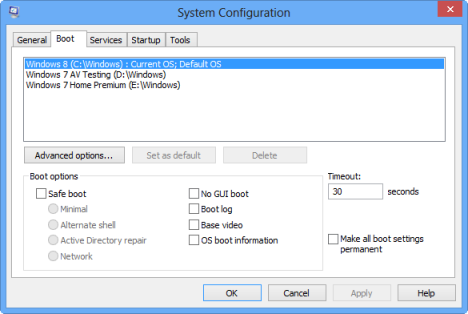
EasyBCD2.2BetaやWindows8ブートマネージャーなどのサードパーティツール(party tool)を使用することもできます。
結論
このガイドからわかるように、Windows7 、Windows Vista、またはWindowsXPと一緒に(Windows Vista or Windows XP)Windows8(Windows 7)をインストールすることは、比較的簡単に行うことができます。ただし、すべてを完了するにはかなりの時間が必要であり、オペレーティングシステムがインストールされている順序に注意を払う必要があります。
Related posts
Windows 7、WindowsVista以前からWindows8にアップグレードする方法
Windows7のシステムリカバリツールでUSBメモリスティックを作成する
Windows7をセーフモードで起動する5つの方法
Windows 7のどの機能はWindows 10では使用できなくなりましたか?
Windows7ディスクデフラグツールの使用方法
Windows 11およびWindows 10で開いControl Panelの17個の方法
Windowsの環境変数とは何ですか?
デスクトップに到達せずに、起動からWindows System Restoreを実行する方法
Windows 7のチェックディスク(chkdsk)を使用して、ドライブのエラーをテストおよび修正します。
Windowsの10 Media Creation Tool:setup USB stick or ISOを作成します
DVD、ISO、またはUSBからWindows 10をインストールする方法
Windows 11をシャットダウンする方法(9つの方法)
Windows USB/DVD Download Toolの使い方
Windows7とWindowsVista:UACベンチマーク
Windows 10 Update Assistant:May 2021 Update todayへのアップグレード!
Windows7でのタスクマネージャーの使用に関するあまり知られていないトリック
Windowsが起動しない場合は、Command Promptを開く5つの方法
Windows 11からサインアウト6の方法
System RestoreをWindows 10に設定する方法
Windows 11からUEFI/BIOSを入力する方法(7つの方法)
